如果 Bing Image Creator 無法正常運作,您需要嘗試這些技巧
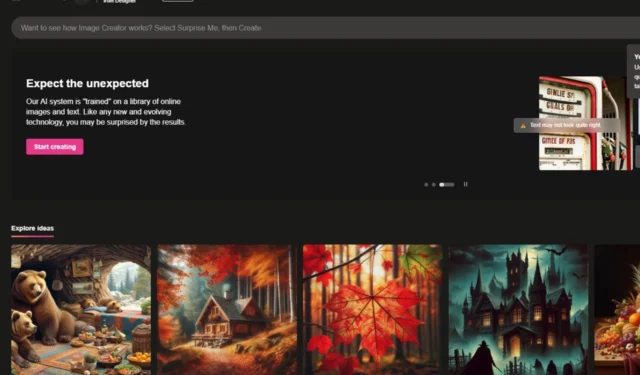
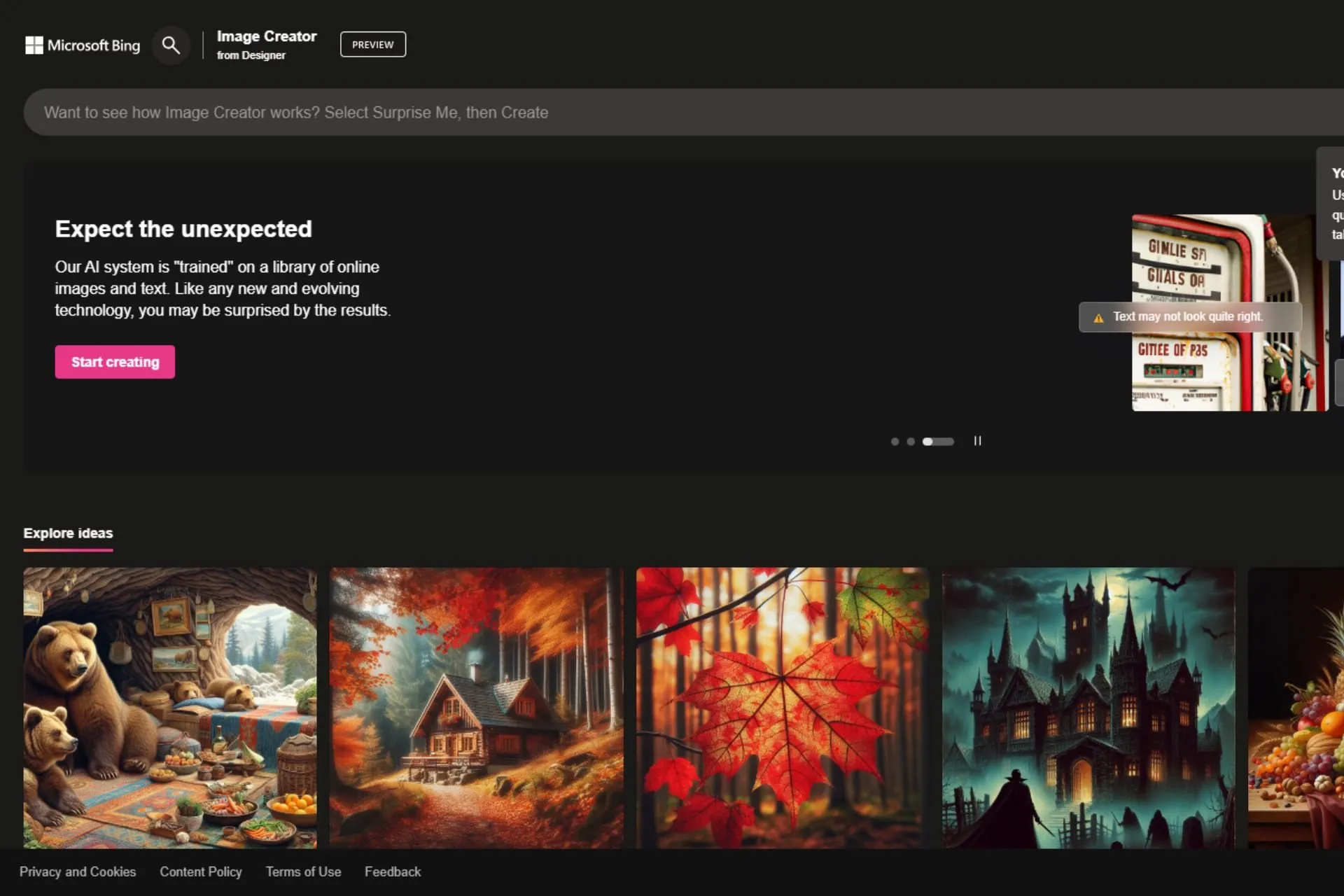
Designer 的Image Creator(以前稱為Bing Image Creator)使用最新的DALL-E 3 在幾秒鐘內將任何輸入帶入視覺生活< a i=2 >。然而,由於未知的原因(儘管高流量可能是這些問題的根源),該應用程式通常不適用於許多人。
有一個特定問題困擾著 Image Creator 使用者:似乎無論提示多長或多短,工具都會遇到問題顯示熊貓吃竹子的圖像時出現問題,並顯示以下訊息:我們很抱歉- 我們遇到了問題。
一位 Windows 用戶最近發現了這個問題,並在微軟官方論壇上發布了他們的投訴,這個問題有一個有趣但令人失望的方面:正如該用戶所說,它甚至在一周後仍然存在。
每當我嘗試使用圖像創建器時,無論提示有多短或多簡單,我都會收到相同的訊息。我想發送圖片的螢幕截圖,但由於某種原因,它決定不讓我發送。基本上,它是一隻熊貓在吃一些竹子,下面寫著「我們很抱歉——我們遇到了問題」。起初我以為這個問題可以解決,但一兩週後再嘗試,結果顯然不是。所以,只是有點困惑。
那麼有什麼可做的呢?如果您遇到這個惱人的問題,可以嘗試這些技巧。
Bing 映像建立器無法運作?這是你需要做的
關閉目前瀏覽器,然後從另一個瀏覽器存取 Bing Image Creator。
因此,如果您使用 Google 的 Image Creator 並且遇到此問題,請關閉瀏覽器,然後在 Microsoft Edge、Opera、Safari 等任何您能想到的裝置上嘗試。
看看是否有效。通常是這樣,但如果不是,那麼您也可以嘗試這些技巧。
清除瀏覽器的快取和 cookie,然後再次執行 Image Creator。
根據您的瀏覽器,這可能需要不同的路徑,但通常不應有所不同。例如,在 Google Chrome 上,前往 設定 > 隱私權與安全 > 清除瀏覽器資料。
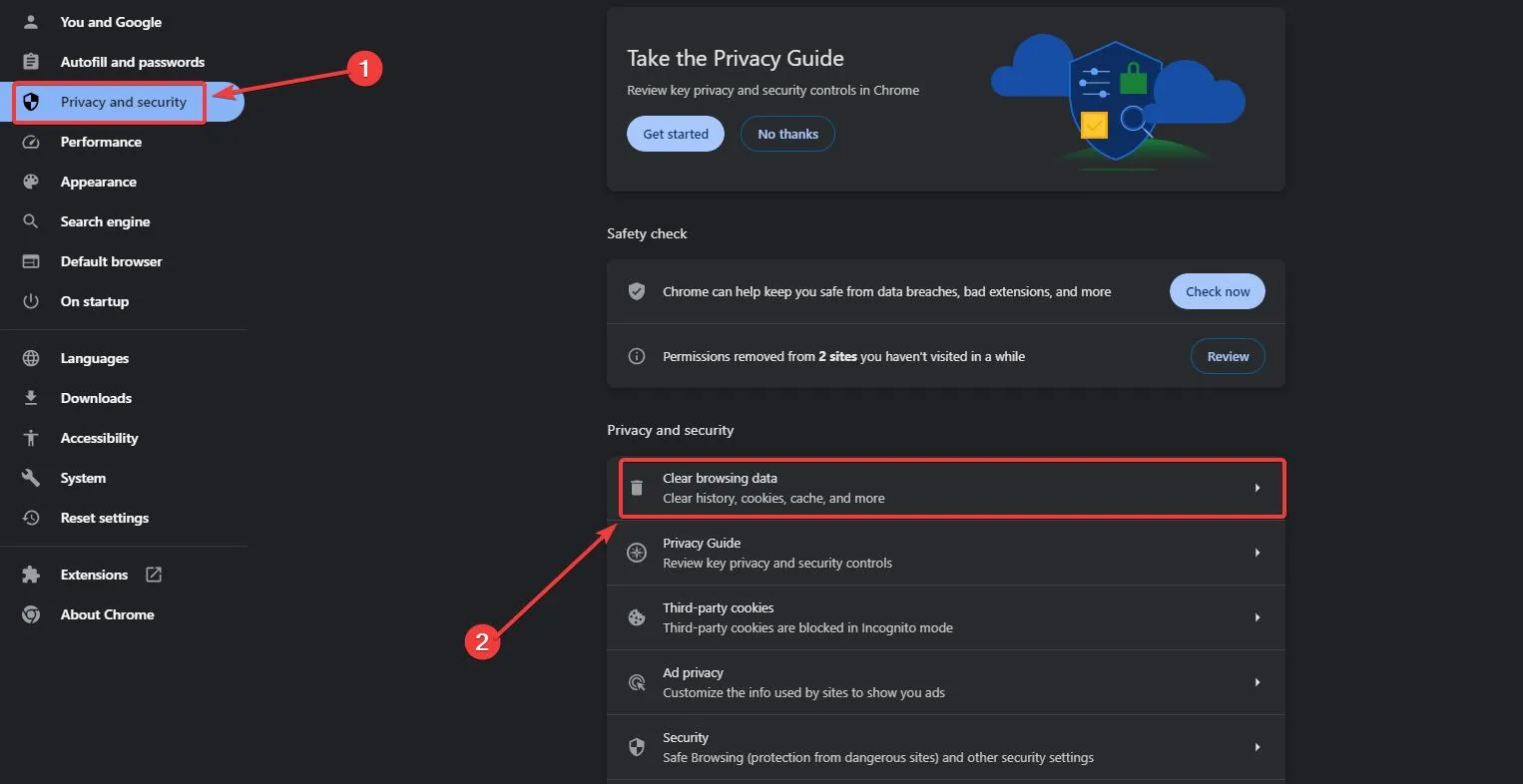
點選它,選擇所有時間選項,然後點選清除資料 a> 。
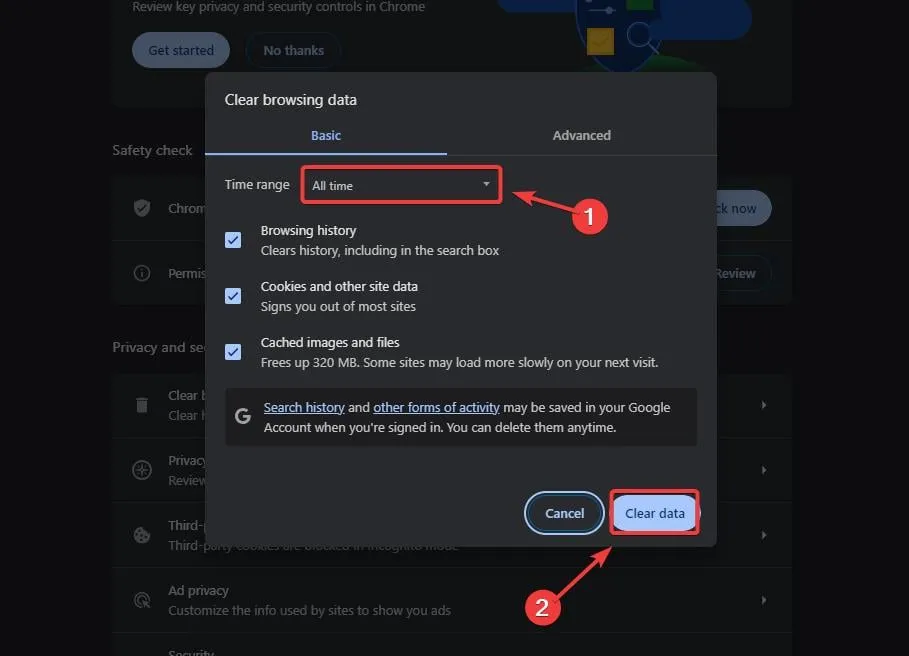
重新啟動瀏覽器,然後再次開啟 Image Creator。現在應該可以工作了。但是,如果仍然沒有,我們還為您準備了一張卡片。
執行 Image Creator 時停用所有廣告攔截器應用程式。
如果您的瀏覽器上安裝了任何廣告攔截器,請在此頁面上運行時停用它們。根據您的廣告攔截器,您可以透過點擊它並將其關閉來輕鬆停用它。
您可以使用瀏覽器上安裝的所有廣告攔截器來完成此操作。然後嘗試再次執行 Image Creator。
如果仍然不起作用,您可能需要讓 Microsoft 了解問題。顯然,這個問題非常頻繁,並且許多用戶都在處理它,因此您可能也想留下您的回饋。
我建議透過以下連結向 Bing 團隊提交有關此問題的回饋:https://www.microsoft.com/en-us/concern/bing 。在“告訴我們您的疑慮”下,請選擇“AI 支援的功能”,選擇“Bing Image Creator”,您應該能夠存取 AI 支援的功能報告表並描述您遇到的問題。感謝您的耐心與理解。
Jen__L,Microsoft 獨立顧問
你有遇過這個問題嗎?你有解決辦法嗎?讓我們來了解一下。



發佈留言